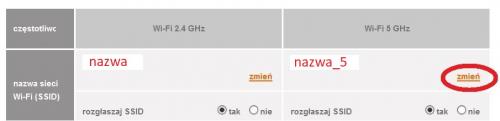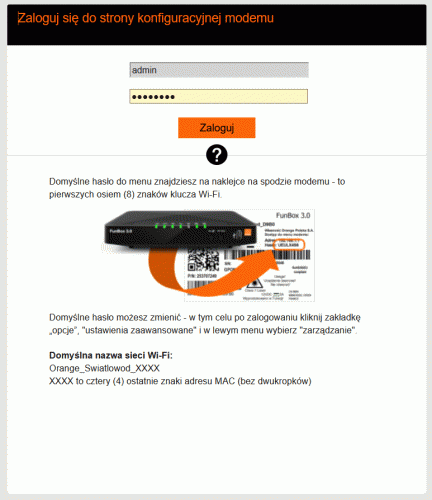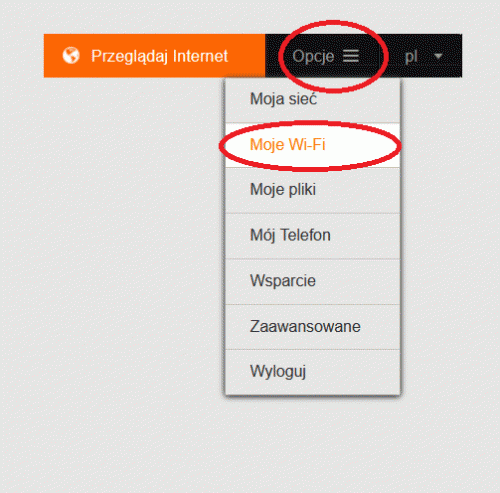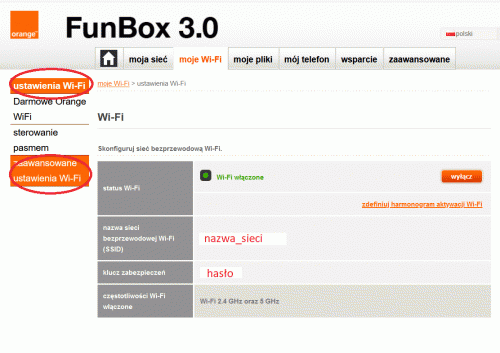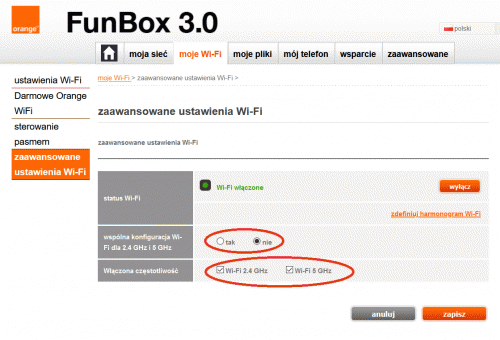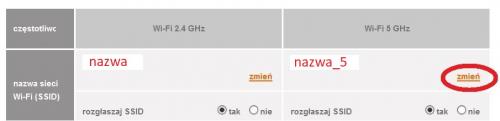Dostosuj sobie Wi-Fi

Pasmo 2,4 GHz
To pasmo jest uniwersalne, działa na nim większość sieci Wi-Fi. Także te ogólnodostępne, darmowe punkty internetowe. Z tego powodu takie łącze jest ograniczone pod kątem szerokości pasma oraz samej mocy transmisji. Nawet bardzo dobry, szybki ruter może nie dawać spodziewanych rezultatów, jeśli w okolicy jest po prostu dużo innych sieci. W eterze panuje zamieszanie, a ruter działa sprawnie tylko wtedy, gdy ustawimy się maksymalnie metr od niego, albo jest wydajny jedynie skokowo, raz na jakiś czas. W okolicach 2,4 GHz działa po prostu niemal wszystko, zasięg pasma jest więc tutaj dużym plusem, jednak spodziewane prędkości rzadko są zgodne z oczekiwaniami. Podczas zauważalnych spadków wydajności urządzenia, warto zastanowić się nad przejściem na pasmo 5 GHz.
Pasmo 5 GHz
Dostawcy internetu coraz częściej decydują się na dołączanie do swoich usług ruterów operujących w pasmie 5 GHz. Wiele firm proponuje sprzęt, który można samodzielnie dostosować pod tym kątem. Z tej częstotliwości wciąż korzysta mniej urządzeń i sieci niż z pasma 2,4 GHz. Oznacza to co prawda słabszy zasięg pasma 5 GHz, a jednocześnie jego wyższą prędkość transmisji. Większa szerokość tego pasma sprawia, że nawet, gdy więcej urządzeń i sieci w okolicy działa właśnie w nim, nie zachodzą na siebie z taką intensywnością, jak w przypadku okrojonego pasma 2,4 GHz. Częstotliwość 5 GHz zyskała na popularności ponad 10 lat temu, gdy standard 802.11n umożliwiał uzyskiwanie transferów sięgających do 300 Mb/s.

Zestawienie obu częstotliwości
Podsumowując, sieć wykorzystująca pasmo 2,4 GHz oznacza zdecydowanie większy zasięg, jednak ma więcej zakłóceń w działaniu oraz niższe transfery, ze względu na mnogość korzystających z pasma urządzeń. Częstotliwość 5 GHz to zatem wyższy transfer danych i mniej zakłóceń w działaniu sieci, ale przy tym ograniczony zasięg. Ucieczka na 5 GHz będzie dobrym pomysłem szczególnie w gęstej zabudowie, gdzie ruterów 2,4 GHz jest zwykle multum. Wówczas przełączenie naszego urządzenia na 5 GHz może znacząco wpłynąć na jakość usług. Na większym metrażu i w oddaleniu od innych budynków, lepiej sprawdzi się 2,4 GHz. Kompromis uzyskamy korzystając z połączenia pracy obu pasm. Coraz więcej producentów inwestuje więc w produkcję dwuzakresowych ruterów i kart sieciowych (Dual-Band). Jeśli posiadamy urządzenie właśnie tego typu, możemy skorzystać z zalet obu rodzajów połączeń, aktywując w ustawieniach rutera ich symultaniczną obsługę.
Jak aktywować 2,4 GHz lub 5 GHz?
-
Aby dostać się do ustawień rutera należy wpisać w przeglądarce adres urządzenia, aby się do niego zalogować. Typowym adresem używanym do połączenia z ruterem jest 192.168.1.1.
-
Po wpisaniu loginu i hasła, które zwyczajowo ustawione są jako „admin” oraz 8 pierwszych cyfr klucza WPA lub również „admin” (także zdarza się pozostawienie pustych pól lub „user” – „user”) wyświetli się nam interfejs operatora.
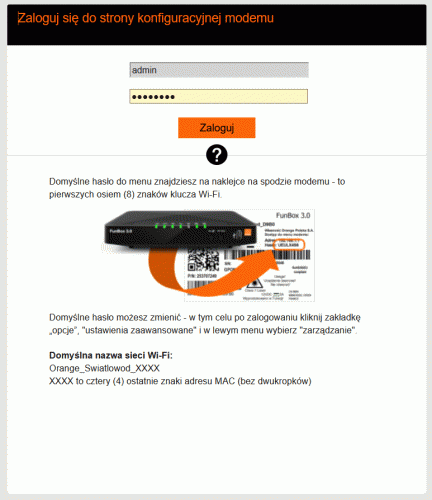
-
W przypadku rutera Orange FunBox ustawienia należy rozwinąć z zakładki w prawym górnym rogu, a następnie wybrać opcję „Moje Wi-Fi”.
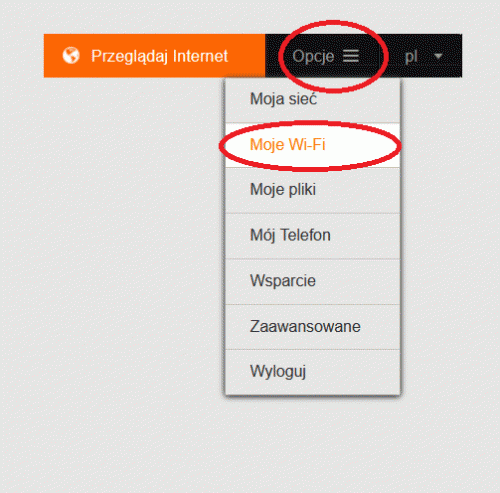
-
W ustawieniach Wi-Fi należy zaznać „zaawansowane ustawienia Wi-Fi” i wybrać interesującą nas częstotliwość, lub zaznaczy oba pasma.
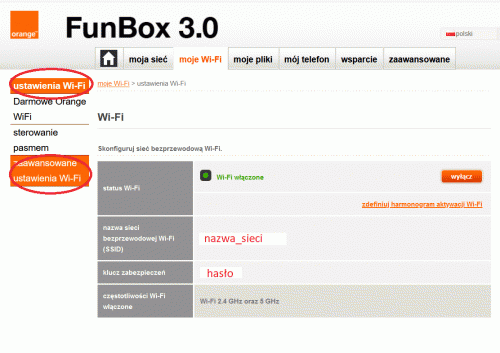
-
Odhaczamy częstotliwości, które nas interesują. Jeśli konfiguracja Wi-Fi dla obu pasm ma być wspólna, klikamy „tak”, jeśli rozdzielamy pasma, klikamy „nie”.
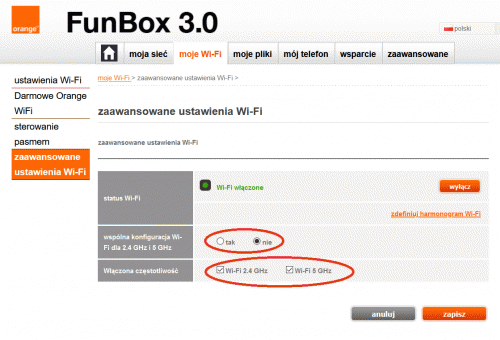
-
Po zapisaniu przechodzimy do przestawienia nazwy sieci, w kolumnie Wi-Fi 2,4 GHz lub 5 GHz wybieramy „zmień” i edytujemy jedną z nazw, np. dodając do standardowego określenia po prostu np. „2,4 GHz”, czyli Wi-Fi z tym pasmem widnieć będzie jako „nazwa_2,4 GHz”. Zaakceptowanie ustawień sprawi, że od tej pory modem będzie miał uruchomione obie sieci oddzielnie z rozróżnieniem po nazwach.